有时候我们需要通过还原系统来解决电脑系统故障问题,但是Win7系统有时候会提示要开启系统保护才行,那么Win7应该如何打开系统保护呢?下面就和小编一起来看看应该怎么操作吧。
Win7打开系统保护的方法
1、打开电脑,单击开始菜单,然后单击控制面板,进入win7系统控制面板主界面。
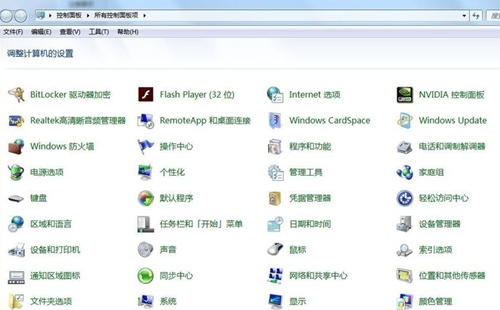
2、点击【系统】,进入win7系统的系统设置主界面。
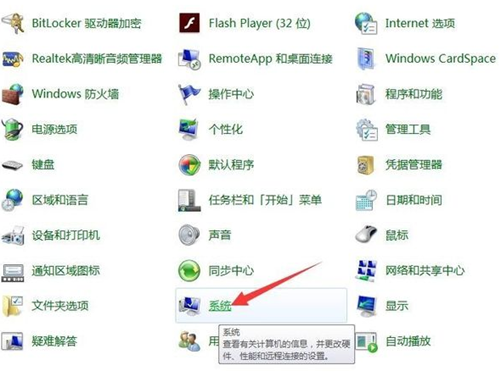
3、点击右下方的【更改设置】,进入win7系统属性设置主界面。
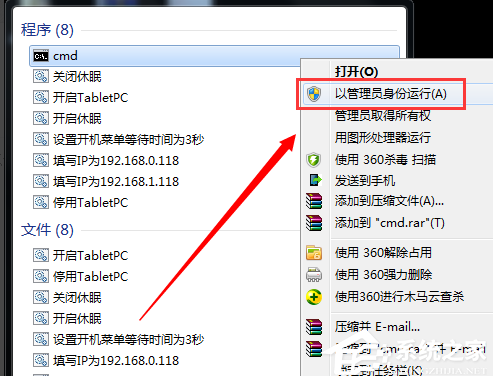
4、点击上方选项卡中的【系统保护】,进入win7系统属性设置系统保护设置主界面。
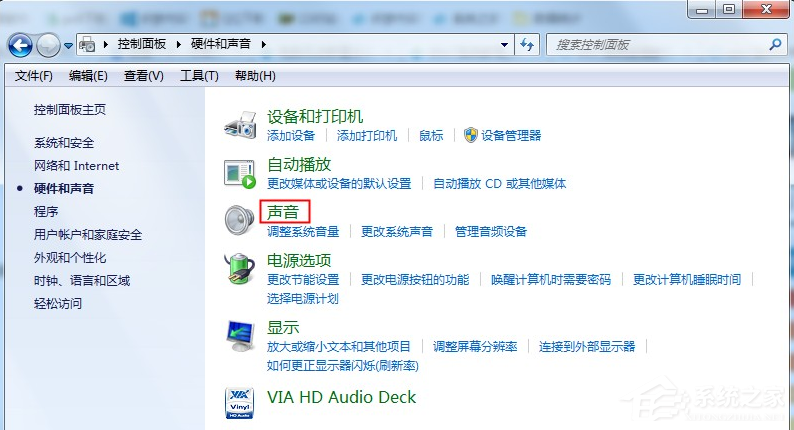
5、在保护设置一栏,单击选择系统盘(一般默认为c盘),此时我们发现其保护状态为关闭,此时点击下方的【配置】,进入win7系统保护系统主界面。
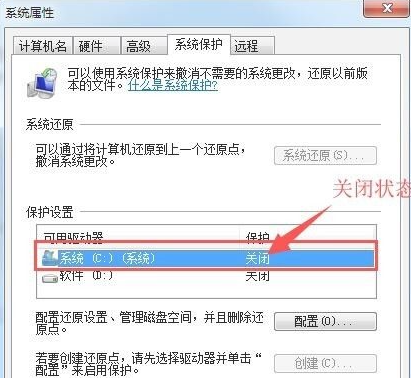
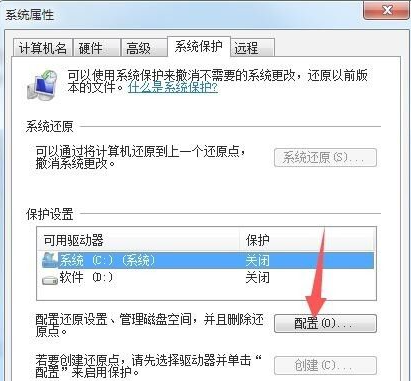
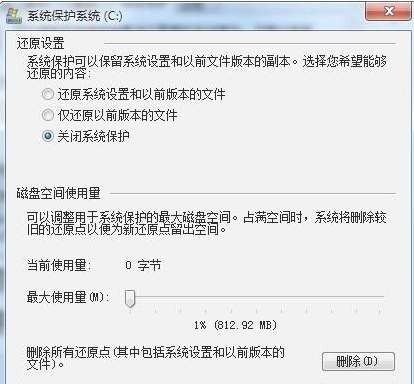
6、在还原设置栏将【关闭系统保护】更改为【还原系统设置和以前版本的文件】,并在下方设置公系统保护所需要的磁盘空间,设置完毕后,点击右下角的应用和确定按钮,此时会返回到win7系统属性设置系统保护设置主界面,此时我们发现系统盘(一般默认为c盘)的保护状态已经变为打开状态,此时就完成了win7系统打开系统保护的任务了。
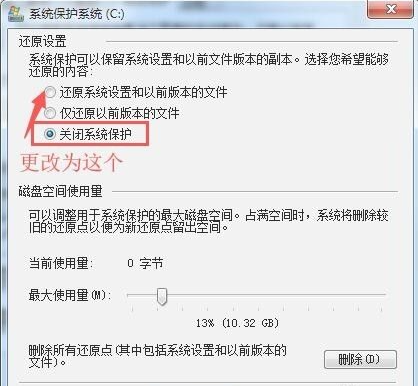
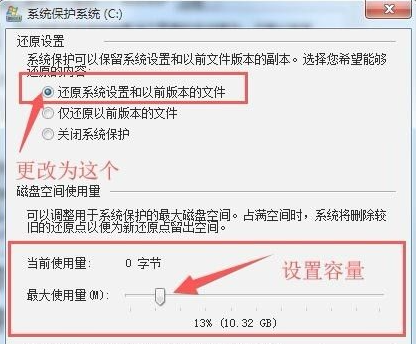
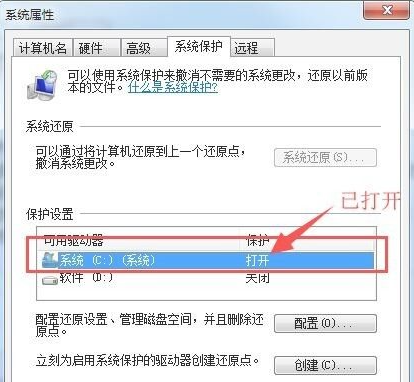
win7如何开启系统保护
windows操作系统自带有系统保护功能,win7系统也不例外,有些默认的系统保护是关闭的,不过大部分都是默认开启的。对于一些用想开启系统保护但是又不知道如何开启的用户来讲,这里给大家分享win7系统开启自带系统保护功能的方法,感兴趣的用户可以一起往下看。
方法一:
1、开始→控制面板→系统→系统保护→系统还原→应用。
方法二:
1、开始→运行→输入:gpedit.msc→确定;
2、打开组策略:计算机配置→系统→系统还原→关闭系统还原。双击它改为未配置,然后确定即可。
方法三:惠普笔记本出厂自带Windows系统,可以尝试通过开机按F11按钮方式引导恢复系统。
以上三种方法都可以开启win7自带的系统保护功能,是不是简单,设置之后,重新启动电脑系统保护功能就开启了,希望对你有所帮助!
电脑系统防护怎么开启?
问题一:win7怎么打开系统保护 5分 360电脑专家帮您解决电脑问题
问题描述:windows 7的系统保护(还原备份)功能非常强大,Windows 7的备份和还原功能整体分成两大块,一个是自动的系统和文件还原点保护功能,还有一个是计划备份或手动备份功能。
操作步骤:
一、Windows 7的系统保护设置
1. 依次打开控制面板----系统,如下图1:
2. 再点击左侧的系统保护,如下图2:
3. 从上图可以看到,只有系统盘C盘是处于打开保护状态,后面的驱动器D盘和E盘都是关闭的,这些都是Windows 7的默认设置,选中任何一个分区,再点击下面的配置...,如下图(注意:Windows 7只能为NTFS格式驱动器打开系统保护,如果是FAT32要使用该功能则需要转化):
上图3有三个选项:
1、还原系统设置和以前版本的文件----对于系统盘如果需要使用系统还原功能是一定需要选中该项。
2、仅还原以前版本的文件----该项对于非系统盘推荐使用,如果程序不是安装在系统盘时,也可以选择上一个选项。
3、关闭系统保护----系统将会停止系统和文件恢复保护,所以也不会再创建还原点。
选择前弗个设置一定需要注意,最下面的是调整还原点占用磁盘空间使用量,一般默认的就可以了,如果空间使用完,系统会自动删除较旧的一个,即使自己不创建,系统也会间隔7天左右或在每次安装程序、驱动时候自动创建一个还原点。
二、为Windows 7手动创建还原点
点击上文图2的创建...按钮后,只需要输入自己容易识别方便以后还原的名字即可,点击创建后系统会自动完成本次还原点创建。
三、什么时候需要使用系统还原
1、如果发现计算运行缓慢或感觉有问题的时候。
2、发现误修改或删除了某个文件或文件夹的时候,当然如果是非系统文件,则需要你为对应的驱动器提前开启系统保护,并且有还原点。
四、Windows 7的系统还原的方法有哪些
1、启动计算机按住F8进入修复模式下,在系统恢复选项中选择还原到早期还原点。
2、安全模式下也可以进行还原点还原。
3、直接在WINDOWS 7平台操作还原,也就是上文图2中的系统还原按钮(开始----所有程序----附件----系统工具----系统还原也可以),为了确保让用户更加明了还原后的结果,我们通过对还原点的分析通过扫描受影响的程序来预览一下还原后将会有哪些更改,如下图,选中一个还原点,然后点下面的按钮即可看到。
如果系统直接挂掉可以使用启动盘或安装盘修复一下系统,可以再次运行还原选项。
五、Windows 7的系统还原是否可以撤销
1、在WINDOWS 7平台上操作还原是可以撤销的,因为在还原之前Windows 7会自动再次创建一个最后的还原点。
2、如果在安全模式下还原,或是启动按下F8进入系统恢复选项还原,则是不可以撤销还原的。
六、Windows 7的系统还原会修改哪些文件
1、系统还原会影响Windows系统文件、程序和注册表设置,还可能更改计算机上在任何用户下脚本、批处理文件等可执行文件,注意这里是指系统还原不是说系统恢复,天缘稍后介绍的系统恢复则有可能会全盘覆盖。
2、系统还原不会影响个人文件,比如邮件文档或照片等,故不能帮助用户找回已删除的文件。
七、如何通过Windows 7备份找回文件
1、如果该文件或文件夹还存在,请在该文件或文件......>>
问题二:电脑上的安全系统中的病毒防护是关闭状态,怎么样开启防护。 控制面板―安全中心 选择相应的选项按照提示打开就OK了
问题三:怎么开启电脑的自我保护? 建议楼主到360官网重新下载安装一下360安全卫士,360杀毒的话在它界面的工具大全里点一下360杀毒修复就好了。然后再埂盘查杀一下病毒、木马
问题四:360系统防护无法开启?怎么办?急!!!!! 朋友,这可能是你的系统内有病毒了,功病毒干扰了软件的正常运行。建议你用360系统急救箱帮你修复一下。修复成功后应该就可以了。
问题五:电脑w10怎么打开系统保护 先打开控制面板(开始处右键)
再打开 系统与安全
再打开windows防火墙
问题六:我电脑上的360卫士,”浏览器防护和系统防护“为什么不能开启,老是开启失败,求专家大神帮下忙! 1.中毒了------此类情况下,请访问急救箱官网 360/jijiuxiang/index, 下载一个最新版本的360系统急救箱,在系统急救箱中,先使用“顽固病毒木马专杀”功能扫描下,然后再勾选急救箱中的强力模式和全盘查杀选项,对计算机中所有目录下的文件进行查杀,扫描完成重启后,该问题即可解决
2.同时在本地安装并运行了多个安全卫士
如果您在搜索“360safe”时,在不同的路径下,找到了多个360safe.exe文件,则说明您本地确实安装了多个卫士,对此,解决办法如下:
a)找到360safe.exe同级目录下的uninst.exe文件,双击运行下,卸载下当前安装的卫士。
b)卸载卫士后,重启计算机,开机按F8,进入安全模式,再次搜索“360safe”,如果发现还存在360safe目录,请手动删除下。
c)删除后再次重启计算机,正常启动系统,然后重新下载安装下安全卫士,即可解决问题
3.您同时安装了多款杀软,在其他的杀软中,禁用了安全卫士的木马防护墙加载
如果您确实安装了除卫士外的其他杀软,则很有可能是这个问题导致卫士的木马防护墙出现了问题,建议您打开相关的杀软,找到杀软的优化加速/启动项加速功能,在启动程序中将卫士的木马防护墙设置为开机启动,即可解决问题
问题七:怎样为电脑设置系统或硬盘保护 设置开机BIOS密码。
使用BIOS支持对硬盘加密的主板。
问题八:360安全卫士提示无法开启系统防护怎么回事 朋友,如果这样的情况畅可以先用360系统急救箱在联网的状态下查杀一下,查杀后看看是否能开启,如果还是开启不了,先卸载它然后到360官网下载最新360安全卫士,重新安装就可以了。
问题九:电脑安全防护措施要怎么设置 1,装个电脑管家就行呀
2,首先有基本的杀毒和防护功能,而且误杀率低防护也很全面
3,有修复漏洞、清理垃圾、电脑加速等实用的优化功能,可以加快和保持电脑运行速度
